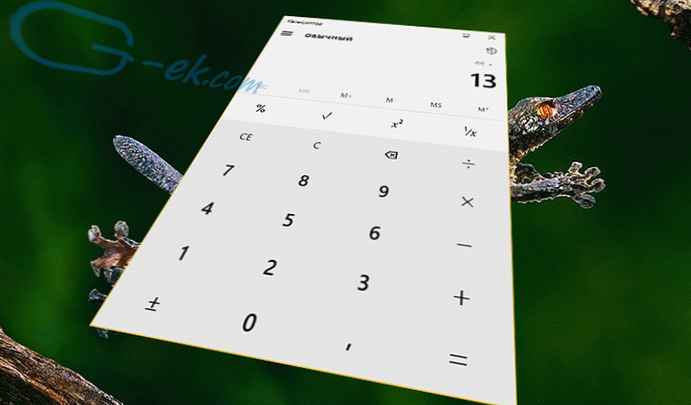Cкачать Windows 10 ISO для установки операційної системи можна двома офіційними способами, третій - піратський. Перший - завантаження ISO файлу через інтернет-оглядач з сайту Microsoft, другий - через додаток Media Creation Tool, що дозволяє розгорнути дистрибутив на флешці. Третій - не зовсім офіційний - оригінальний образ можна завантажити з торрент-трекерів, його не розглядаємо.
Використовуючи отриманий образ, станете власником ліцензійної копії операційної системи. Її необхідно всього лише активувати за допомогою ключа. Без нього "Десятка" буде не активованої, але помітних обмежень на користувача вона не накладає: не можна змінювати ряд елементів інтерфейсу і уникнути появи нагадувань про відсутність ліцензії.
Засіб для установки Media Creation Tool
Використовуючи установник, отримаєте останню на даний момент складання Windows 10 і зможете відразу ж створити на основі образу завантажувальний флешку для інсталяції "Десятки".
1. Перейдіть по посиланню https://www.microsoft.com/ru-ru/software-download/windows10 і завантажте Засіб для створення накопичувача.
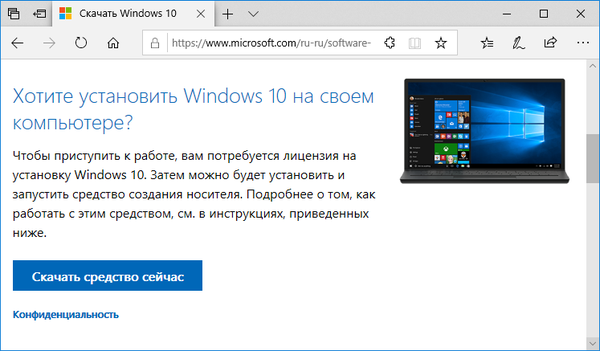
2. Ознайомтеся з пунктами ліцензійної угоди і натисніть "Прийняти".
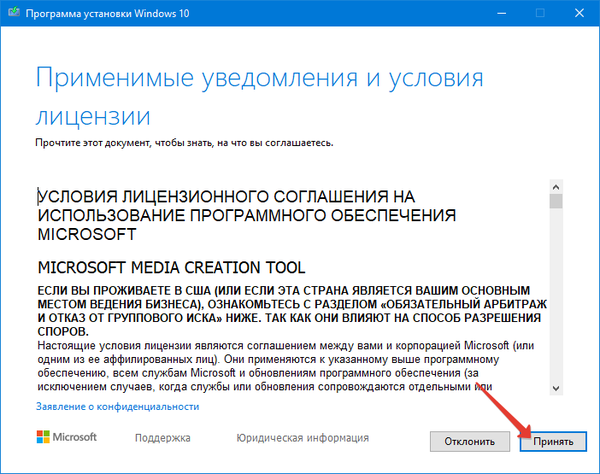
3. У наступному віконці виберіть другий варіант, щоб відразу ж сформувати системну USB-флешку або завантажити ISO-файл на комп'ютер.
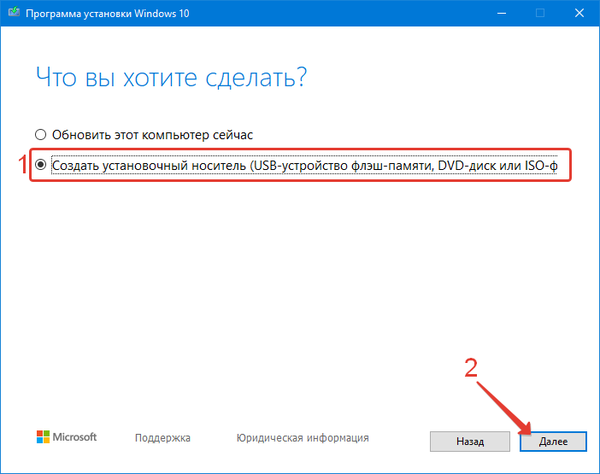
4. Вкажіть мову інтерфейсу і архітектуру необхідної операційної системи (вона повинна відповідати розрядності використовуваного процесора).
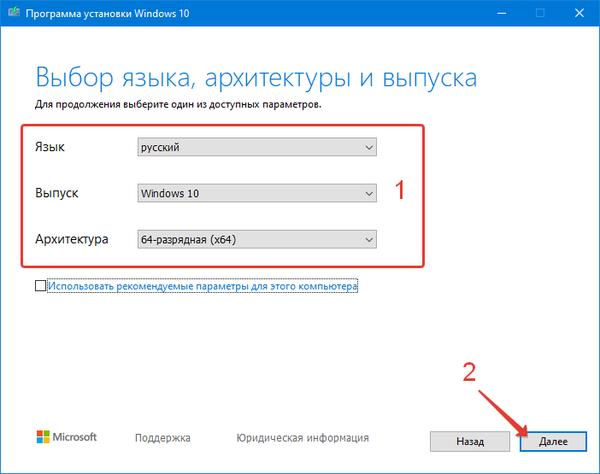
5. Виберіть варіант "ISO-файл".
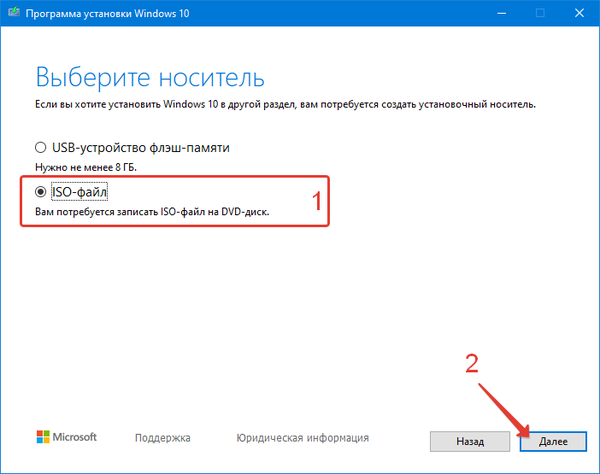
В образі міститься домашня і професійна редакції ОС.
6. Виберіть каталог для завантаження файлу.
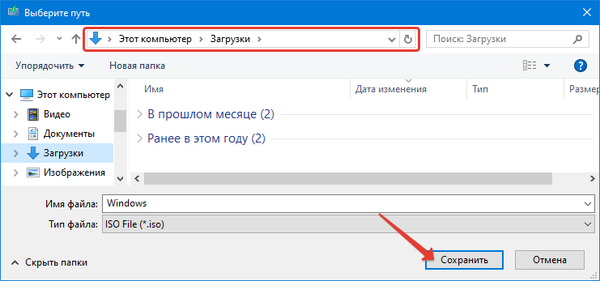
7. Дочекайтеся закінчення завантаження файлу, розмір якого, в залежності від версії і розрядності, займає від 3,2 до 4,7 ГБ.
Вам можуть стати в нагоді наступні інструкції: "Різні способи установки".З офіційного сайту Microsoft через браузер Chrome
При роботі з-під MacOS або Linux після переходу на сторінку завантаження образу зможете скачати ISO-файл, що і потрібно. Для користувачів Windows же завантажиться сторінка з пропозицією завантажити Media Creation Tool.
1. Відвідайте офіційну сторінку Microsoft. https://www.microsoft.com/ru-ru/software-download/windows10
2. Відкрийте меню та виберіть "Додаткові інструменти", далі в випадаючому списку клікніть по "Інструменти розробника".
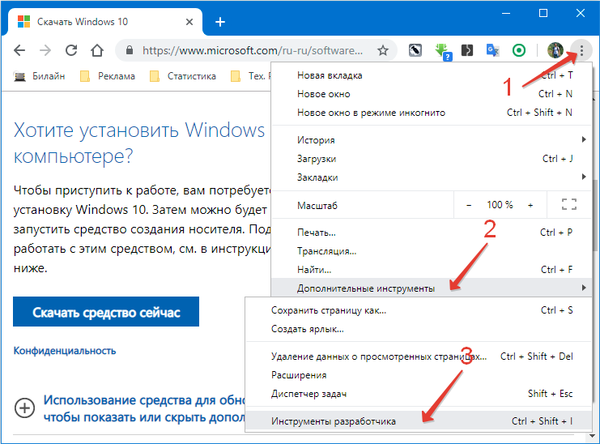
3. Перейдіть в режим адаптивного дизайну (переключіться на мобільну версію сторінки) кліком по відповідній кнопці.
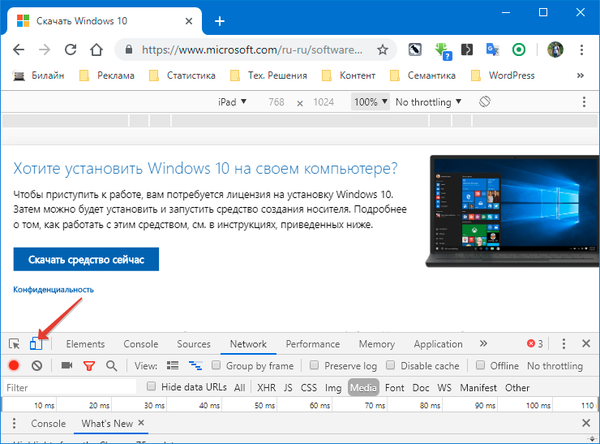
4. Оновлення сторінку, після чого вона змінить свій вигляд.
5. Прокрутіть її вниз до розділу "Вибір випуску", де вкажіть версію Windows 10 і підтвердіть вибір.
6. Виберіть потрібну мову інтерфейсу зі списку і підтвердіть його.
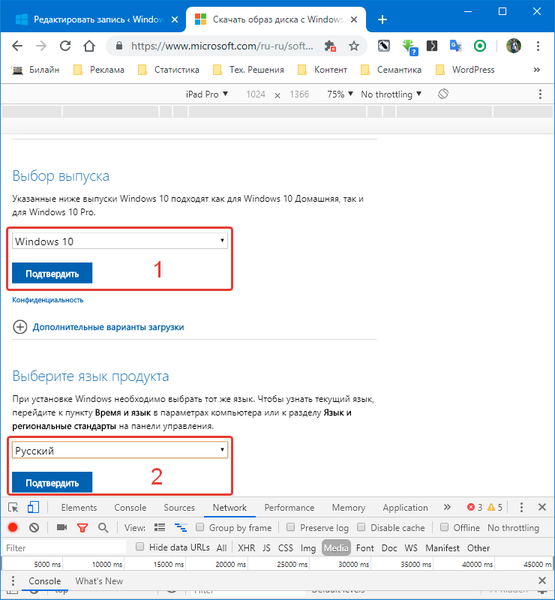
7. Вкажіть розрядність Windows 10 (повинна відповідати битности центрального процесора).
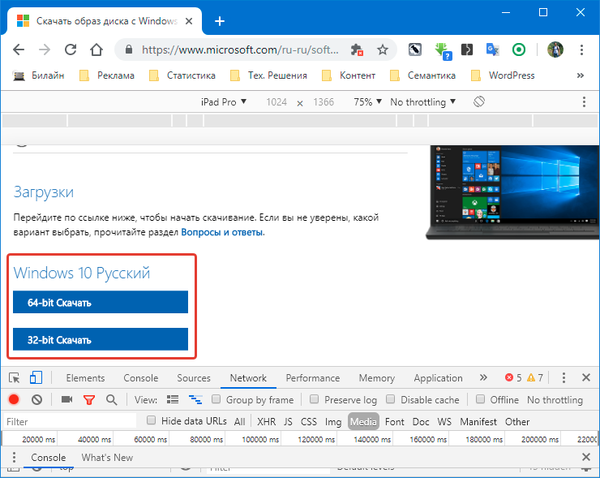
У більшості випадків після першого підключення інтернету Windows 10 активується автоматично, хоча може запросити і ліцензійний ключ. При його відсутності даний крок в процесі інсталяції ОС можна пропустити.